라우터 주소 변경 방법(라우터 주소 변경 방법에 대한 자세한 가이드)
라우터는 우리가 일상생활에서 흔히 사용하는 네트워크 장치 중 하나입니다. 우리가 인터넷에 접속할 수 있도록 인터넷 신호를 장치에 전달하는 역할을 합니다. 그러나 어떤 경우에는 라우터 주소를 변경해야 할 수도 있습니다. 이 문서에서는 특정 요구 사항에 맞게 라우터 주소를 사용자 지정 주소로 변경하는 방법을 자세히 설명합니다.
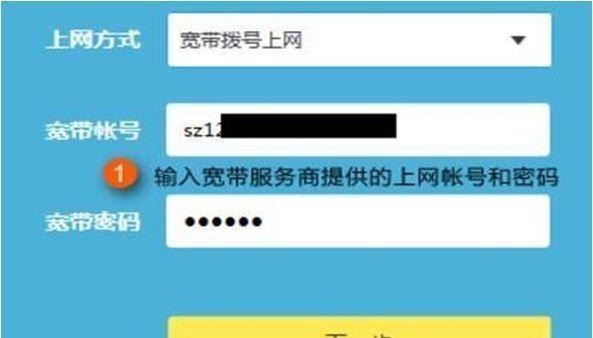
라우터 주소 변경은 인터넷을 사용할 때 흔히 하는 작업입니다. PHP 편집기인 Banana는 라우터 주소를 쉽게 변경하고 잠재적인 문제를 방지하는 데 도움이 되는 자세한 단계별 가이드를 이 문서에서 제공합니다. 전체 프로세스와 중요한 고려 사항에 대해 알아보려면 아래를 계속 읽으세요.
1: 라우터 주소 이해
라우터 주소는 네트워크에서 라우터의 위치를 식별하는 데 사용되는 고유 식별자입니다. 일반적으로 IPv4 또는 IPv6 형식으로 표현되며 일련의 숫자와 점 구분 기호로 구성됩니다. 기본적으로 라우터 주소는 제조업체에서 미리 설정되어 있지만 직접 변경할 수 있습니다.
둘째: 라우터 주소를 변경하는 이유
라우터 주소를 변경하는 데에는 여러 가지 이유가 있습니다. 한 가지 이유는 보안입니다. 기본 라우터 주소를 변경하면 잠재적인 해커나 범죄자가 기본 주소를 사용하여 공격하는 것을 방지할 수 있습니다. 라우터 주소를 변경하면 네트워크 트래픽 관리, 네트워크 연결 최적화 등에 도움이 될 수도 있습니다.
셋: 준비: 설정 백업
라우터 주소를 변경하기 전에 현재 라우터 설정을 백업하는 것이 좋습니다. 설정을 백업하면 예상치 못한 상황으로 인해 데이터가 손실되거나 설정 복구가 어려워지는 것을 방지할 수 있습니다. 대부분의 라우터 관리 인터페이스는 설정을 백업하는 옵션을 제공하며 실제 조건에 따라 백업할 수 있습니다.
넷째: 새 라우터 주소 결정
라우터 주소를 변경하기 전에 새 라우터 주소를 결정해야 합니다. 일반적으로 라우터 주소는 192.168.1.1과 같이 숫자와 점의 집합으로 구성됩니다. 새 라우터 주소는 현재 네트워크 환경과 호환되어야 하며 다른 장치에서 사용되지 않아야 합니다.
5: 라우터 관리 인터페이스에 로그인
브라우저를 통해 현재 라우터 주소를 입력하고 주소 표시줄에 Enter 키를 눌러 라우터 관리 인터페이스로 들어갑니다. 일반적으로 라우터 관리 인터페이스에 로그인하려면 사용자 이름과 비밀번호를 입력해야 합니다. 기본 사용자 이름과 비밀번호를 변경하지 않은 경우 라우터 설명서를 확인하거나 인터넷에서 기본 사용자 이름과 비밀번호를 검색할 수 있습니다.
여섯: 라우터 설정 옵션 찾기
라우터 관리 인터페이스에 성공적으로 로그인한 후에는 라우터 설정 옵션을 찾아야 합니다. 이 옵션은 일반적으로 인터페이스 상단이나 사이드바에 있으며 인터페이스를 탐색하여 찾을 수 있습니다. 찾을 수 없는 경우 라우터 설명서를 참조하거나 제조업체의 기술 지원에 문의할 수도 있습니다.
7: 네트워크 설정 인터페이스로 들어갑니다
일반적으로 라우터 설정 옵션에 "네트워크 설정" 또는 이와 유사한 옵션이 있습니다. 네트워크 설정 인터페이스로 들어가려면 이 옵션을 클릭하세요.
8: 라우터 주소 변경
네트워크 설정 인터페이스에서 현재 라우터 주소를 볼 수 있습니다. 일반적으로 이 주소는 "IP 주소" 또는 이와 유사한 라벨로 표시됩니다. 라우터 주소를 변경하려면 주소 옆의 편집 버튼을 클릭하세요. 메시지에 따라 새 라우터 주소를 입력하고 저장 버튼을 클릭하세요.
나인: 라우터가 다시 시작될 때까지 기다립니다.
라우터 주소를 변경한 후 라우터가 다시 시작을 완료할 때까지 잠시 기다려야 합니다. 라우터 주소를 변경하려면 네트워크 환경을 재구성해야 하는데 몇 분 정도 걸릴 수 있기 때문입니다. 기다리는 동안 예상치 못한 결과를 피하기 위해 전원을 끄거나 다른 작업을 수행하지 마십시오.
10: 라우터 관리 인터페이스에 다시 로그인하세요.
라우터가 다시 시작되면 라우터 관리 인터페이스에 다시 로그인해야 합니다. 이제 새 라우터 주소를 사용하여 로그인해야 합니다.
일레븐: 네트워크 연결 확인
새 라우터 관리 인터페이스에 로그인한 후 네트워크 연결 상태를 확인하면 새 라우터 주소가 적용되었는지 확인할 수 있습니다. 일반적으로 라우터 관리 인터페이스의 "상태" 또는 "연결" 옵션에서 관련 정보를 찾을 수 있습니다. 모든 장치가 새 라우터 주소에 올바르게 연결할 수 있는지 확인하십시오.
12: 기타 주의사항
라우터 주소 변경 과정에서 주의해야 할 사항이 있습니다. 공급자가 라우터를 잠근 경우 라우터 주소를 변경하지 못할 수도 있습니다. 라우터 주소를 변경한 후 포트 전달, 가상 서버 등과 같은 일부 특정 네트워크 설정을 재구성해야 할 수도 있습니다.
13: 일반적인 문제 해결
라우터 주소를 변경하는 과정에서 가끔 문제가 발생할 수 있습니다. 라우터 관리 인터페이스에 로그인할 수 없습니다. 네트워크 연결 오류 등이 발생합니다. 이러한 일반적인 문제의 경우 라우터를 다시 시작하거나 브라우저 캐시를 지우거나 공장 설정을 복원하여 문제를 해결해 볼 수 있습니다.
14: 제안
Lorsque vous modifiez l'adresse de votre routeur, il est très important de vous assurer de sauvegarder vos paramètres actuels et de choisir soigneusement votre nouvelle adresse. Si vous n'êtes pas sûr de la façon de l'utiliser, il est recommandé de consulter le support technique du fabricant ou de demander l'aide d'un professionnel. Évitez de modifier fréquemment l'adresse du routeur pour éviter d'affecter la connexion réseau.
Quinze : Conclusion
La modification de l'adresse de votre routeur peut avoir des impacts importants sur la connectivité et la sécurité du réseau, mais tant que vous suivez les étapes appropriées et prenez soin de sauvegarder et de protéger les paramètres existants, cela Le processus n'est pas compliqué. J'espère que les didacticiels et les précautions fournis dans cet article pourront vous aider à changer avec succès l'adresse de votre routeur et à améliorer la stabilité et la sécurité de votre réseau.
위 내용은 라우터 주소 변경 방법(라우터 주소 변경 방법에 대한 자세한 가이드)의 상세 내용입니다. 자세한 내용은 PHP 중국어 웹사이트의 기타 관련 기사를 참조하세요!

핫 AI 도구

Undress AI Tool
무료로 이미지를 벗다

Undresser.AI Undress
사실적인 누드 사진을 만들기 위한 AI 기반 앱

AI Clothes Remover
사진에서 옷을 제거하는 온라인 AI 도구입니다.

Clothoff.io
AI 옷 제거제

Video Face Swap
완전히 무료인 AI 얼굴 교환 도구를 사용하여 모든 비디오의 얼굴을 쉽게 바꾸세요!

인기 기사

뜨거운 도구

메모장++7.3.1
사용하기 쉬운 무료 코드 편집기

SublimeText3 중국어 버전
중국어 버전, 사용하기 매우 쉽습니다.

스튜디오 13.0.1 보내기
강력한 PHP 통합 개발 환경

드림위버 CS6
시각적 웹 개발 도구

SublimeText3 Mac 버전
신 수준의 코드 편집 소프트웨어(SublimeText3)
 휴대폰 바탕화면 아이콘의 원래 모양을 복원하는 방법(휴대폰 바탕화면 아이콘 혼동 문제를 쉽게 해결)
Sep 02, 2024 pm 03:05 PM
휴대폰 바탕화면 아이콘의 원래 모양을 복원하는 방법(휴대폰 바탕화면 아이콘 혼동 문제를 쉽게 해결)
Sep 02, 2024 pm 03:05 PM
매일 휴대폰을 사용하는 과정에서 우리는 휴대폰 바탕 화면 아이콘이 엉망이 되어 우리를 괴롭히는 상황에 자주 직면하게 됩니다. 그러나 몇 가지 간단한 작업을 통해 휴대폰 바탕 화면 아이콘의 원래 모양을 쉽게 복원할 수 있습니다. 이 기사에서는 이 문제를 해결하는 몇 가지 효과적인 방법을 소개합니다. 바탕 화면 레이아웃 백업 휴대폰 바탕 화면 아이콘을 복원하기 전에 먼저 현재 바탕 화면 레이아웃을 백업해야 합니다. 휴대폰 설정을 열고 "데스크톱 및 배경화면" 옵션을 찾은 다음 "백업 및 복원" 버튼을 클릭하고 "데스크톱 레이아웃 백업"을 선택하면 휴대폰이 자동으로 현재 데스크톱 레이아웃을 저장합니다. 시스템과 함께 제공되는 아이콘 관리자를 사용하십시오. 대부분의 휴대폰 시스템은 휴대폰 바탕 화면 아이콘을 복원하는 데 도움이 되는 아이콘 관리자 기능을 제공합니다. 휴대폰 설정을 열고 "앱 및 알림"을 찾으세요.
 oppo 휴대폰 안전 모드 비활성화 방법 (oppo 휴대폰 안전 모드를 빠르고 쉽게 비활성화)
Sep 02, 2024 pm 03:38 PM
oppo 휴대폰 안전 모드 비활성화 방법 (oppo 휴대폰 안전 모드를 빠르고 쉽게 비활성화)
Sep 02, 2024 pm 03:38 PM
경우에 따라 Oppo 휴대폰이 안전 모드로 진입하여 휴대폰 기능을 제대로 사용하지 못할 수도 있습니다. 이런 상황에서는 혼란스럽고 불안할 수도 있습니다. 하지만 걱정하지 마세요! 이 글에서는 Oppo 휴대폰의 안전 모드를 비활성화하고 휴대폰을 다시 사용할 수 있는 빠르고 쉬운 방법을 소개합니다. 1. 배터리 전원 확인 OPPO 휴대폰의 배터리 전원이 너무 낮으면 휴대폰이 자동으로 안전 모드로 들어갈 수 있습니다. 휴대폰이 완전히 충전되었는지 확인하고 휴대폰을 다시 시작해 보세요. 전원 버튼을 길게 누르기 경우에 따라 OPPO 휴대폰은 전원 버튼을 길게 눌러 안전 모드를 종료할 수 있습니다. 전원 버튼을 몇 초 동안 눌러 안전 모드를 종료할 수 있는지 확인하세요. 볼륨 키를 확인하십시오. 때로는 잘못된 볼륨 키 조합을 눌러도 문제가 발생할 수 있습니다.
 홍콩 Apple ID 등록 절차 및 주의사항(홍콩 Apple Store만의 장점을 누리세요)
Sep 02, 2024 pm 03:47 PM
홍콩 Apple ID 등록 절차 및 주의사항(홍콩 Apple Store만의 장점을 누리세요)
Sep 02, 2024 pm 03:47 PM
Apple의 제품과 서비스는 항상 전 세계 사용자들에게 사랑을 받아왔습니다. 홍콩 Apple ID를 등록하면 사용자에게 더 많은 편리함과 특권이 제공됩니다. 홍콩 Apple ID를 등록하는 단계와 주의해야 할 사항을 살펴보겠습니다. 홍콩 Apple ID를 등록하는 방법 Apple 장치를 사용할 때 많은 응용 프로그램과 기능에 로그인하려면 Apple ID를 사용해야 합니다. 홍콩에서 애플리케이션을 다운로드하거나 홍콩 AppStore의 특혜 콘텐츠를 즐기려면 홍콩 Apple ID를 등록하는 것이 매우 필요합니다. 이 기사에서는 홍콩 Apple ID를 등록하는 방법과 주의해야 할 사항에 대한 단계를 자세히 설명합니다. 단계: 언어 및 지역 선택: Apple 장치에서 "설정" 옵션을 찾아 입력하세요.
 삼성 모니터 화면이 흐릿해지는 문제 해결 방법(삼성 모니터에서 화면이 흐릿해지는 현상 처리 방법)
Sep 04, 2024 pm 01:32 PM
삼성 모니터 화면이 흐릿해지는 문제 해결 방법(삼성 모니터에서 화면이 흐릿해지는 현상 처리 방법)
Sep 04, 2024 pm 01:32 PM
지속적인 기술 발전으로 모니터는 사람들의 일상 생활과 업무에 없어서는 안 될 부분이 되었습니다. 그러나 때로는 삼성 모니터의 화면 흐림과 같은 몇 가지 문제가 발생할 수 있습니다. 이 문서에서는 이 문제를 더 잘 처리하는 데 도움이 되는 몇 가지 일반적인 솔루션을 소개합니다. 1. 연결 케이블이 안전한지 확인하십시오. VGA, DVI 또는 HDMI 케이블이 손상되지 않고 모니터, 컴퓨터 또는 기타 장치에 단단히 연결되어 있는지 확인하십시오. - 연결 케이블의 인터페이스가 느슨하거나 더러운지 확인하고 필요한 경우 청소하거나 교체하십시오. 2. 해상도 및 새로 고침 빈도 조정 - 컴퓨터 시스템에서 모니터의 해상도 및 새로 고침 빈도를 조정하여 모니터의 기본 설정과 일치하는지 확인합니다. - 화면이 흐려지는 문제를 해결할 수 있는지 알아보려면 다양한 설정을 시도해 보세요.
 나이키 신발의 정품과 가짜 신발 상자를 식별하는 방법(쉽게 식별하는 하나의 트릭 마스터)
Sep 02, 2024 pm 04:11 PM
나이키 신발의 정품과 가짜 신발 상자를 식별하는 방법(쉽게 식별하는 하나의 트릭 마스터)
Sep 02, 2024 pm 04:11 PM
세계적인 스포츠 브랜드로서 나이키의 신발은 많은 주목을 받았다. 그러나 가짜 Nike 신발 상자를 포함하여 시중에는 수많은 위조 제품도 있습니다. 정품 신발 상자와 가짜 신발 상자를 구별하는 것은 소비자의 권익을 보호하는 데 중요합니다. 이 글에서는 진짜 신발 상자와 가짜 신발 상자를 구별하는 데 도움이 되는 몇 가지 간단하고 효과적인 방법을 제공합니다. 1: 외부 포장 제목 Nike 신발 상자의 외부 포장을 관찰하면 미묘한 차이가 많이 있음을 알 수 있습니다. 정품 Nike 신발 상자는 일반적으로 촉감이 부드럽고 뚜렷한 매운 냄새가 없는 고품질 종이 재질로 되어 있습니다. 정품 신발 상자의 글꼴과 로고는 일반적으로 명확하고 상세하며 흐릿하거나 색상 불일치가 없습니다. 2: 나이키 신발 상자의 로고 핫 스탬핑 제목은 일반적으로 정품 신발 상자의 핫 스탬핑 부분입니다.
 Android 휴대폰에서 WiFi 비밀번호를 확인하는 방법(간단한 조작으로 연결된 WiFi의 비밀번호를 쉽게 얻을 수 있습니다)
Sep 02, 2024 pm 05:10 PM
Android 휴대폰에서 WiFi 비밀번호를 확인하는 방법(간단한 조작으로 연결된 WiFi의 비밀번호를 쉽게 얻을 수 있습니다)
Sep 02, 2024 pm 05:10 PM
무선 네트워크의 인기로 인해 우리는 종종 다른 WiFi 네트워크에 연결하지만 때로는 특정 WiFi 네트워크의 비밀번호를 잊어버릴 때가 있습니다. 이번 글에서는 안드로이드 폰에서 연결된 WiFi의 비밀번호를 확인하는 방법을 소개하여, 쉽게 비밀번호를 얻고 기록할 수 있도록 하겠습니다. 1항. 시스템 설정을 통해 WiFi 설정 페이지로 들어갑니다. 휴대폰 설정에서 "WiFi" 옵션을 클릭하여 WiFi 설정 페이지로 들어갑니다. 2. 연결된 WiFi 네트워크를 선택하세요. WiFi 설정 페이지에서 연결된 WiFi 네트워크 이름을 찾아 클릭하세요. 3. WiFi 네트워크 세부정보 페이지로 이동합니다. 팝업 창에서 "네트워크 세부정보" 또는 유사한 옵션을 클릭하여 WiFi 네트워크 세부정보 페이지로 들어갑니다. 4. 연결된 WiFi의 고속 표시
 최고의 비디오 플레이어 소프트웨어를 선택하세요(다양한 비디오 플레이어 소프트웨어의 장단점 비교)
Sep 02, 2024 pm 03:03 PM
최고의 비디오 플레이어 소프트웨어를 선택하세요(다양한 비디오 플레이어 소프트웨어의 장단점 비교)
Sep 02, 2024 pm 03:03 PM
인터넷과 스마트 기기의 대중화로 인해 영상은 사람들의 일상생활에서 없어서는 안 될 부분이 되었습니다. 비디오 플레이어 소프트웨어를 선택할 때 좋은 사용자 경험, 안정적인 재생 성능을 제공하고 다양한 일반 비디오 형식을 지원할 수 있기를 바랍니다. 이 기사에서는 현재 시중에 나와 있는 몇 가지 잘 알려진 비디오 플레이어 소프트웨어를 소개하고 해당 기능을 기준으로 평가하여 독자가 자신의 요구에 가장 적합한 소프트웨어를 선택할 수 있도록 합니다. 1. 널리 사용되는 비디오 플레이어 소프트웨어 소개 및 비교 Windows Media Player: 사용하기 쉬움, Windows 시스템과 함께 제공, 일반 형식 지원, 제한된 기능 VLC Media Player: 강력한 디코딩 기능, 다양한 형식을 광범위하게 지원, 간단한 인터페이스 PotPlayer: 고도로 사용자 정의 가능 다양한 지원 형식
 컬러 실리콘 휴대폰 케이스 청소 방법(간단하고 실용적인 청소 요령 및 주의사항)
Sep 02, 2024 pm 04:09 PM
컬러 실리콘 휴대폰 케이스 청소 방법(간단하고 실용적인 청소 요령 및 주의사항)
Sep 02, 2024 pm 04:09 PM
컬러 실리콘 휴대폰 케이스는 현대 휴대폰 매니아들이 흔히 사용하는 액세서리 중 하나입니다. 그러나 일정 기간 사용하면 필연적으로 휴대폰 케이스에 먼지가 쌓여 외관과 위생에 영향을 미치게 됩니다. 컬러 실리콘 휴대폰 케이스를 올바르게 청소하는 방법은 모든 휴대폰 사용자가 알아야 할 사항입니다. 이 글에서는 컬러 실리콘 휴대폰 케이스를 쉽게 청소하는 데 도움이 되는 몇 가지 간단하고 실용적인 청소 요령과 주의 사항을 소개합니다. 1. 청소 전 준비사항 청소 전 먼저 휴대폰의 전원이 꺼져 있는지 확인하고, 휴대폰 케이스에서 휴대폰을 분리하세요. 그런 다음 부드러운 솔, 중성세제, 따뜻한 물, 깨끗한 수건 등의 도구를 준비하세요. 2. 부드러운 솔을 사용하여 컬러 실리콘 휴대폰 케이스 표면의 대부분의 먼지를 부드럽게 털어냅니다. 휴대폰 케이스를 종이 타월 위에 올려 놓을 수 있습니다. 먼지가 흩어지는 것을 방지합니다. 원하다







